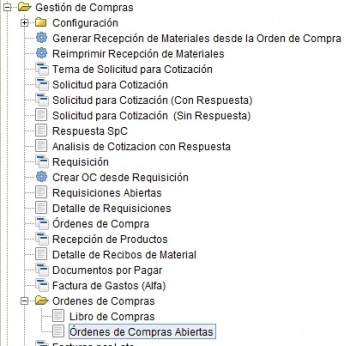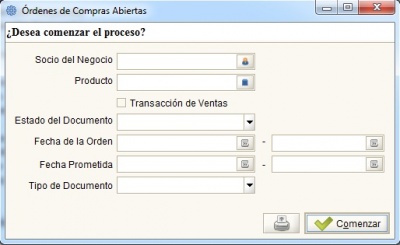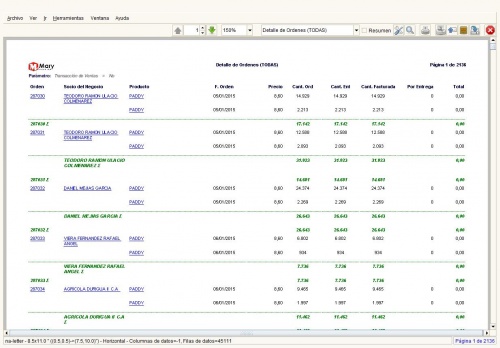Diferencia entre revisiones de «Órdenes de Compras Abiertas»
| Línea 1: | Línea 1: | ||
| − | La ventana | + | La ventana Órdenes de Compras Abiertas muestra todas las órdenes dependiendo en que estatus se encuentren. |
| − | Se encuentra ubicado en el menú Gestión de Compras -> Órdenes de Compras Abiertas | + | Se encuentra ubicado en el menú Gestión de Compras -> Ordenes de Compra -> Órdenes de Compras Abiertas |
| Línea 11: | Línea 11: | ||
| − | • | + | • '''Socio del Negocio''' |
| − | • | + | • '''Producto''' |
| − | • Estado del Documento, si se encuentra Anulado, Aprobado, Borrador, Cerrado, Completo, Desconocido o en Proceso. | + | • '''Estado del Documento''', si se encuentra Anulado, Aprobado, Borrador, Cerrado, Completo, Desconocido o en Proceso. |
| − | • | + | • '''Fecha de la Órden''' y '''Fecha Prometida'''. |
| − | • Tipo de Documento, si es de Importación, Materiales, Materia Prima, Producto o de Servicios. | + | • '''Tipo de Documento''', si es de Importación, Materiales, Materia Prima, Producto o de Servicios. |
| − | + | Una vez incluído los parámetros, accionamos clic en <Comenzar> | |
[[Archivo:InformeÓrdenesAbiertas.jpg|center|400px]] | [[Archivo:InformeÓrdenesAbiertas.jpg|center|400px]] | ||
Revisión de 16:25 28 ago 2015
La ventana Órdenes de Compras Abiertas muestra todas las órdenes dependiendo en que estatus se encuentren.
Se encuentra ubicado en el menú Gestión de Compras -> Ordenes de Compra -> Órdenes de Compras Abiertas
Se puede filtrar información a partir de los campos indicados en la siguiente pantalla:
• Socio del Negocio
• Producto
• Estado del Documento, si se encuentra Anulado, Aprobado, Borrador, Cerrado, Completo, Desconocido o en Proceso.
• Fecha de la Órden y Fecha Prometida.
• Tipo de Documento, si es de Importación, Materiales, Materia Prima, Producto o de Servicios.
Una vez incluído los parámetros, accionamos clic en <Comenzar>
El reporte se despliega con los parámetros en la parte superior y los datos en el cuerpo del reporte